Word 2ページにわたる文書を1つにまとめて印刷したい
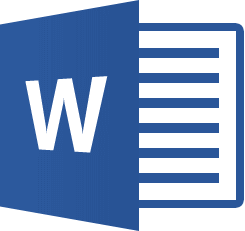
印刷を行う前に文書にページ番号を付けたりする方法や、印刷するときのさまざまな編集方法ついて学習しましょう。
Word2021/Word2019/Word2016

2ページにわたる文書を1つにまとめて印刷したい

1ページ分圧縮
2ページに若干わたる文書を1ページにまとめたい場合には、1ページ分圧縮 機能を利用すると、自動的に1ページに収めて印刷することができます。
Word2010/Word2013の初期設定ではすぐに1ページ分圧縮機能を利用できません。クイックアクセスツールバーに機能を追加し、利用できるように設定を変更しましょう。(※ 一度設定を行えば、次回以降はこの作業を行う必要はありません。)
1ページ分圧縮機能をクイックアクセスツールバーに追加したら、次のような2ページにわたる文書を1ページに収めてみましょう。
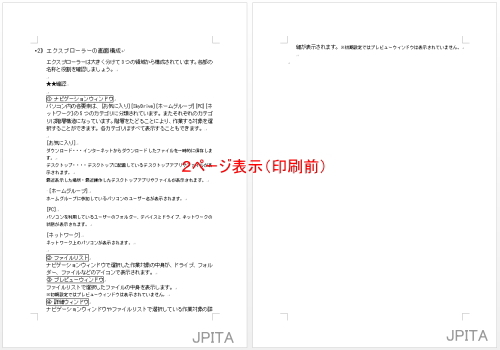
■操作方法は下記のとおりです。
1.文書を表示しておきます。
2.クイックアクセスツールバーの1ページ分圧縮をクリックします。
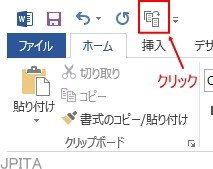
《操作結果》
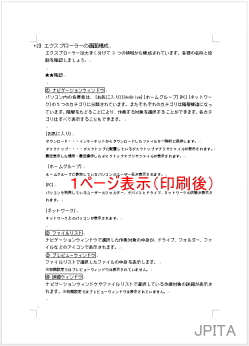
※注意
1ページ分圧縮機能では、文書のフォントサイズを変更して調整するため、文書の内容によってはレイアウトが崩れてしまう場合もあります。
そのため、この機能はテキスト中心としたシンプルな文書に対して行うことをお奨めします。
※参考
次のようなメッセージが表示される場合は、圧縮できません。
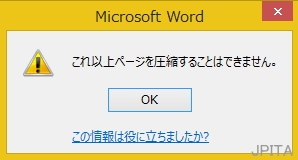
※参考
この機能を使った場合、プレビュー画面上の表示が変更されるだけではなく、文書データの自体が変更されてしまいます。
この操作後は、文書の内容が変更されてしまっている可能性があるので、必ず確認してから上書き保存をするようにしましょう。
■関連ページ
ページ番号を付けたい
ページ番号の表示を変更したい
表紙にページ番号をつけないで印刷したい
ページ番号を削除するには?
A4サイズで作成した文書をB5サイズの用紙に印刷したい
宛名ラベルを印刷するには?
封筒に宛名を印刷するには?(横書き)
封筒に宛名を印刷するには?(縦書き)